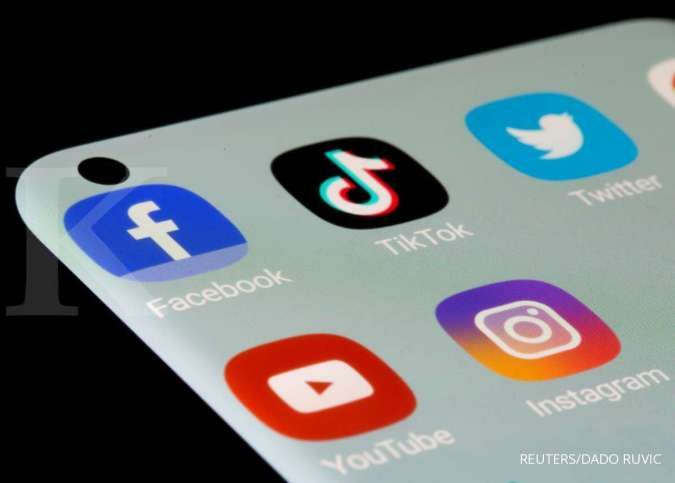Reporter: Bimo Adi Kresnomurti | Editor: Bimo Kresnomurti
KONTAN.CO.ID - JAKARTA. Cara menghapus background foto di Canva tanpa memerlukan aplikasi tambahan. Mengganti background foto kini menjadi lebih praktis dan dapat dilakukan melalui HP atau laptop.
Menghapus background dari sebuah foto adalah langkah penting dalam desain grafis untuk mengubah tampilan dan menciptakan efek yang lebih menarik.
Proses ini sering digunakan untuk menghilangkan elemen yang tidak diinginkan atau tidak sesuai dengan konsep desain.
Ada beberapa situs web yang dapat digunakan untuk menghapus background foto, yang bisa menjadi solusi jika Anda tidak ingin mengunduh aplikasi khusus.
Baca Juga: Ini 5 Penyebab dan Cara Mengatasi Kursor Laptop Tidak Berfungsi
Cara menghapus background foto di Canva
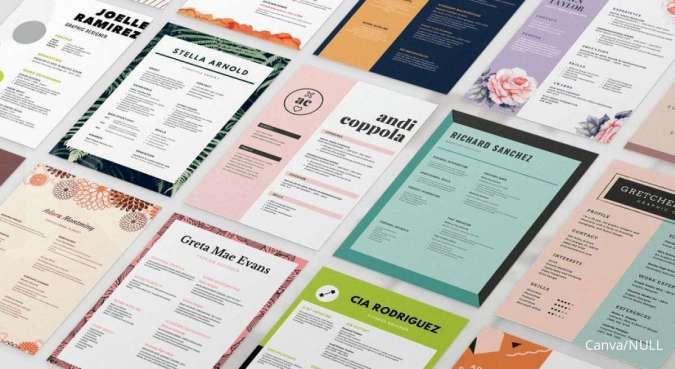
Salah satu platform yang memungkinkan penghapusan background foto secara online adalah Canva. Langkah-langkah sederhana untuk menghapus background di Canva sangat berguna untuk berbagai keperluan, seperti pembuatan video atau kebutuhan penting lainnya.
Pastikan Anda memiliki koneksi internet yang stabil dan file foto dalam format jpeg, jpg, atau png. Canva adalah salah satu pilihan yang dapat diakses secara online.
Namun, fitur penghapus background di Canva hanya tersedia untuk pengguna Canva Premium, sehingga Anda perlu mengaktifkan fitur trial atau melanjutkan ke layanan Canva Pro atau Premium.
Berikut adalah tahapan dan cara menghapus background foto di Canva baik melalui aplikasi maupun situs web.
Baca Juga: Cara Menghapus Objek di Foto secara Gratis dengan Bantuan AI
1. Hapus background foto di Canva Versi Aplikasi
Nah, ikuti langkah praktis yang bisa digunakan untuk menghapus latar belakang foto.
- Unduh aplikasi Canva di Play Store atau App Store.
- Login dengan akun Google atau Sign Up.
- Daftar langganan akun premium terlebih dahulu Login akun Canva Premium.
- Masukkan desain foto atau gambar.
- Klik fitur Efek.
- Pilih Penghapus Latar Belakang.
- Tunggu latar belakang diproses hingga muncul hasilnya.
- Klik Terapkan.
- Hasil sudah bisa disimpan.
2. Hapus background foto di Canva Versi Web resmi
Berikutnya, Anda bisa menggunakan fitur lain dari Canva versi website.
- Buka laman resmi Canva di https://canva.com/ pada browser.
- Klik menu Login dengan akun.
- Ikuti petunjuk untuk mengaktifkan trial atau Canva Pro.
- Buka menu Utama.
- Insert desain foto atau gambar.
- Klik fitur Efek.
- Pilih Penghapus Latar Belakang.
- Tunggu latar belakang diproses hingga muncul hasilnya.
- Klik Terapkan.
- Hasil sudah bisa disimpan ke format PNG.
Pastikan Anda mengecek kembali file yang sudah diunduh. Itulah penjelasan terkait panduan dalam menghapus background foto di Canva versi Aplikasi dan Web untuk pemula.
Cek Berita dan Artikel yang lain di Google News


/2023/12/20/254267348.jpg)